L’effetto profondità non funziona in iOS 17 su iPhone? 8 modi per risolverlo!
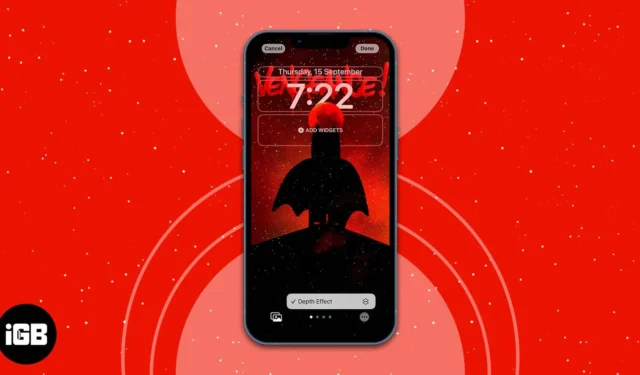
Cose che devi sapere:
- L’effetto profondità schermata di blocco è disponibile per iPhone con iOS 17 o iOS 16.
- Solo gli iPhone dotati di A12 e versioni successive possono utilizzare completamente l’effetto profondità.
- Alcuni widget della schermata di blocco potrebbero impedire il funzionamento dell’effetto profondità.
- Attualmente, l’effetto profondità schermata di blocco dell’iPhone funziona solo su. Immagini JPG.
iOS 17 è qui e la parte più interessante è la pletora di personalizzazioni della schermata di blocco. Vedendo tutti condividere le proprie schermate di blocco con la magia dell’effetto profondità in giro, potresti aver provato a verificarlo sul tuo iPhone ma alla fine non hai riscontrato tali effetti. Allora quale potrebbe essere la ragione? Scopriamolo!
8 modi per correggere l’effetto profondità di iOS 17 che non funziona sulla schermata di blocco dell’iPhone.
- Assicurati che il tuo iPhone supporti l’effetto profondità schermata di blocco
- Controlla se hai abilitato l’effetto profondità sul tuo iPhone
- Rimuovi i widget della schermata di blocco in iOS 17
- Assicurati di utilizzare uno sfondo supportato
- Assicurati di utilizzare un file. JPG
- Riposiziona lo sfondo su iPhone
- Crea una nuova schermata di blocco in iOS 17
- Ripristino hardware dell’iPhone
1. Assicurati che il tuo iPhone supporti l’effetto profondità schermata di blocco
Innanzitutto, devi assicurarti che il tuo iPhone funzioni con l’ultima versione di iOS. In caso contrario, devi aggiornare il tuo iPhone all’ultima versione iOS. Ma prima di chiederti perché il mio iPhone non supporta l’effetto profondità dello sfondo nonostante sia l’ultima versione di iOS, devi anche assicurarti se il tuo iPhone è alimentato da A12 Bionic o versione successiva.
Se è troppo tecnico per te, controlla se il tuo iPhone è nel seguente elenco:
- iPhone XR, XS e XS Max
- iPhone 11, 11 Pro, 11 Pro Max e SE (seconda generazione)
- iPhone 12, 12 mini, 12 Pro e 12 Pro Max
- iPhone 13, 13 mini, 13 Pro, 13 Pro Max e SE (terza generazione)
- iPhone 14, 14 Plus, 14 Pro e 14 Pro Max.
- iPhone 15, 15 Plus, 15 Pro e 15 Pro Max.
Anche dopo aver soddisfatto queste condizioni, se il tuo iPhone non riesce a mostrare gli sfondi con effetto profondità, prova le soluzioni indicate di seguito.
2. Controlla se hai abilitato l’effetto profondità sul tuo iPhone
Sebbene l’effetto profondità sia abilitato per impostazione predefinita, è bene assicurarsi che sia attivato.
- Sblocca il tuo iPhone utilizzando Touch ID o Face ID e rimani nella schermata di blocco
- Tocca Personalizza → seleziona tre punti nell’angolo in basso a destra.
- Controlla se l’effetto profondità ha un segno di spunta accanto.
3. Rimuovi i widget della schermata di blocco in iOS 1 7
Alcuni widget della schermata di blocco di iOS 17 potrebbero essere il cattivo che ti impedisce di goderti la schermata di blocco del tuo iPhone con l’effetto profondità. Quindi la cosa migliore da fare è rimuoverli e vedere se l’effetto profondità ritorna per gli sfondi della schermata di blocco:
- Sblocca il tuo dispositivo e rimani nella schermata di blocco.
- Tocca Personalizza .
- Ora tocca un widget nell’area dei widget.
- Seleziona il segno (-) accanto a ciascun widget per rimuoverlo.
È meglio rimuovere tutti i widget e verificare se l’effetto profondità funziona. Una volta confermato che funziona, puoi aggiungere ciascun widget e vedere quale causa il problema.
4. Assicurati di utilizzare uno sfondo supportato
L’effetto profondità può essere applicato solo alle immagini con un soggetto identificabile. Potrebbe trattarsi di una persona, un animale, un edificio o qualsiasi soggetto che possa distinguersi dal resto dell’immagine.
Se lo sfondo ha molti soggetti, l’effetto profondità avrà difficoltà a identificarne e isolarne uno. L’effetto profondità non funziona neanche su immagini astratte.
Puoi utilizzare gli sfondi stock o quelli scattati in modalità Ritratto. Poiché trovare lo sfondo giusto per la schermata di blocco dell’iPhone è un compito, abbiamo creato fantastici sfondi che supportano l’effetto profondità .
5. Assicurati di utilizzare a. JPG
Sì, potrebbe essere qualcosa di nuovo per te. Ma al momento, l’effetto Profondità schermata di blocco funziona solo su immagini in formato JPG. Quindi, prima di utilizzare un’immagine come sfondo della schermata di blocco, controlla il suo formato. E se non è nel formato JPG, puoi convertirlo utilizzando il tuo iPhone o con l’ aiuto di altre app di terze parti .
6. Riposiziona lo sfondo su iPhone
Nella maggior parte dei casi, l’effetto profondità potrebbe non funzionare a causa di sfondi posizionati in modo errato. A volte potrebbe essere perché il soggetto copre gran parte dell’area del widget e dell’orologio, impedendo così il funzionamento dell’effetto profondità.
Puoi visualizzare l’anteprima dell’effetto profondità in tempo reale prima di applicare lo sfondo. Se l’hai già applicato, ecco come puoi riposizionarlo:
- Sblocca il tuo iPhone e rimani nella schermata di blocco.
- Tocca Personalizza .
- Seleziona lo sfondo e regolalo pizzicandolo dentro e fuori accanto all’area del widget o all’area dell’orologio per vedere se l’ effetto profondità funziona.
- Ora riposiziona lo sfondo come richiesto tenendo d’occhio l’anteprima.
- Tocca Fine .
7. Crea una nuova schermata di blocco in iOS 17
Dato che tutte queste cose fatte non aiutano, che ne dici di creare una nuova schermata di blocco e verificare se l’effetto profondità funziona? Questa volta, assicurati di utilizzare un’immagine supportata che soddisfi tutti i criteri che ho menzionato sopra.
8. Ripristino hardware dell’iPhone
Se nessuno di questi metodi aiuta, l’ultima risorsa è ripristinare il tuo iPhone . Se anche questo non aiuta, devi eseguire un hard reset del tuo iPhone .
Bonus : come utilizzare l’effetto profondità su iPhone non supportati
Su iPhone X, se utilizzi gli sfondi di Collezione e Meteo e astronomia, puoi vedere l’effetto profondità in azione. Anche se non puoi sfruttare appieno il potenziale di questa funzionalità sull’iPhone X, è meglio che non avere nulla.
Domande frequenti
D. Posso attivare sia l’effetto profondità che lo zoom prospettico?
SÌ. Per le schermate di blocco supportate, puoi attivare sia l’effetto profondità che lo zoom prospettico e goderti il meglio di entrambi i mondi.
D. Hai bisogno di foto della fotocamera in modalità ritratto per abilitare l’effetto profondità?
No. Non è necessario avere un’immagine in modalità Ritratto per far funzionare pienamente l’effetto profondità. Se utilizzi un’immagine con un soggetto differenziabile, iOS la rileverà e potrai vedere l’effetto profondità in azione.



Lascia un commento